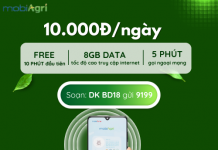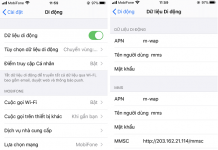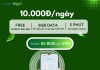Story Instagram là một tính năng “làm mưa làm gió” cộng động người dùng của mạng xã hội này kể từ lúc ra mắt. Story cũng là một hình thức giúp các doanh nghiệp, thương hiệu cá nhân chạy ads hiệu quả. Vậy bạn đã biết cách đăng nhiều ảnh lên Story Instagram chưa?
Khi mới ra mắt, nhà sản xuất chỉ cho phép người dùng được đăng 1 story trong ngày. Giờ đây, bạn có thể đăng nhiều hơn nếu biết cách làm từ tổng đài Mobifone. Cùng tham khảo hướng dẫn cách đăng nhiều ảnh lên Story Instagram chi tiết nhé.
Hướng dẫn đăng nhiều ảnh lên Story Instagram 2022
1. Ghép nhiều ảnh vào 1 Story bằng Layout
Layout là một tính năng ghép nhiều ảnh để thành 1 tấm ảnh của Instagram. Bạn có thể dùng cách này, nhưng số lượng ảnh sẽ bị hạn chế.
Bước 1: Truy cập Instagram và mở phần up Story lên. Tại đây bạn tìm biểu tượng Layout ở bên trái của màn hình.
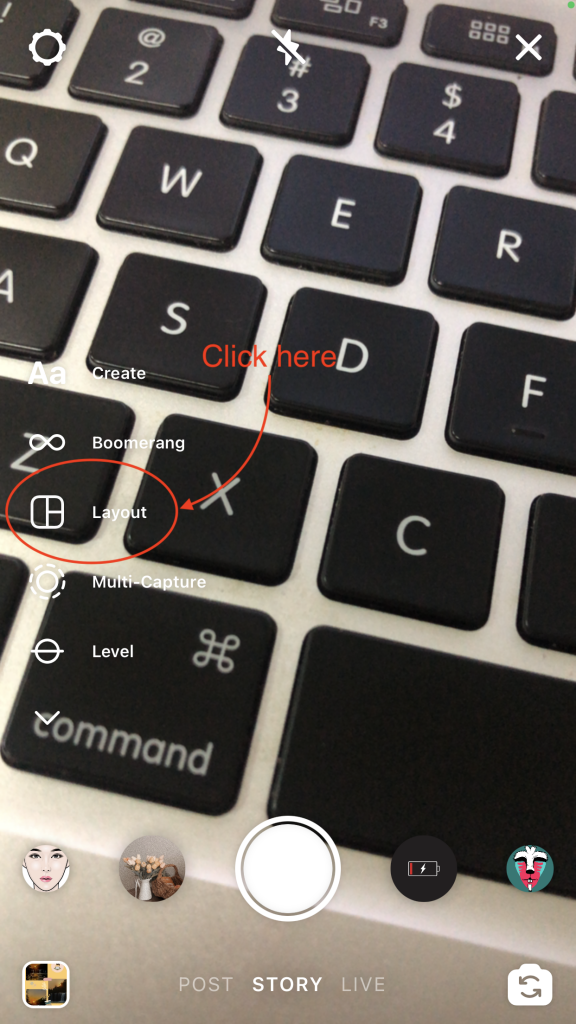
Bước 2: Layout sẽ giới hạn số lượng ảnh của bạn, bạn sẽ chỉ được ghép tối đa từ 1 – 6 ảnh mà thôi.
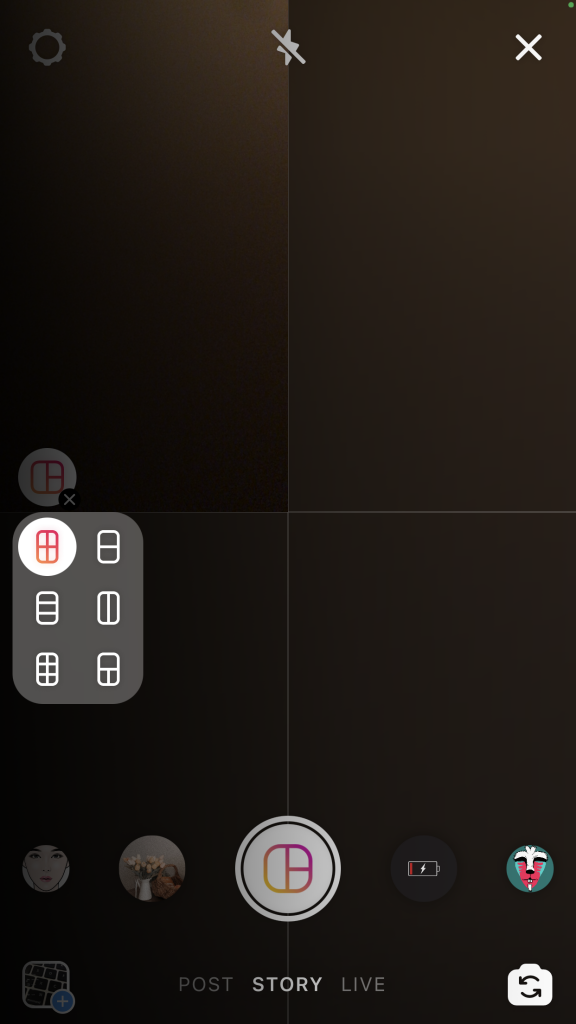
Bước 3: Khi đã chọn được Layout mà bạn yêu thích, vuốt màn hình lên trên để hiện bộ sưu tập ảnh. Chọn số ảnh mong muốn, nếu không ưng ý hãy chạm vào ảnh đó để chọn lại. Hoặc bạn cũng có thể xóa để đổi ảnh khác.
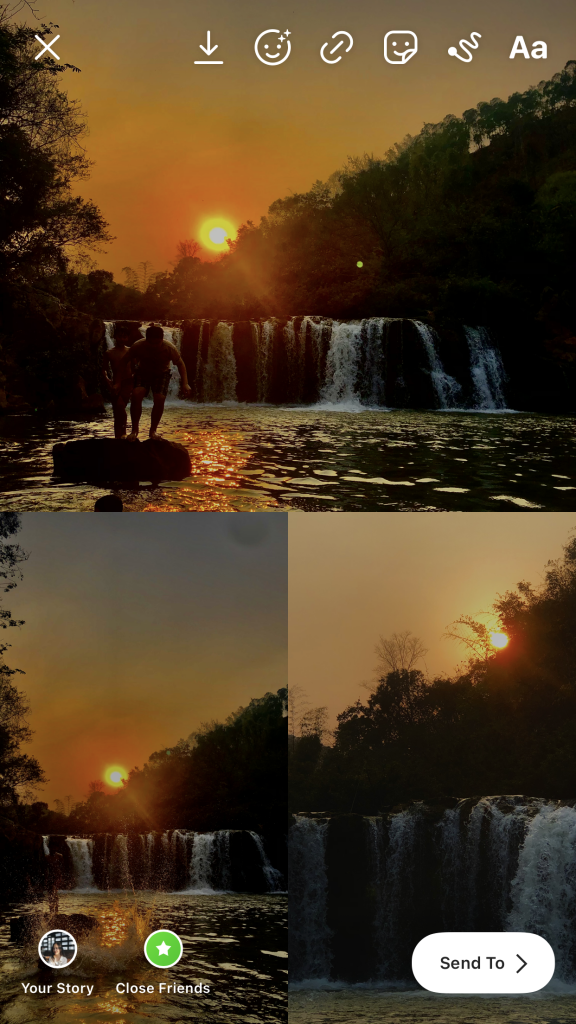
2. Chèn nhiều ảnh vào 1 Story bằng Background
Bên cạnh việc sử dụng Layout, Background cũng là một cách đăng nhiều ảnh lên Story Instagram mà bạn có thể thực hiện.
Bước 1: Chọn background với màu sắc trung tính hoặc họa tiết đơn giản. Bạn hãy chọn 1 chiếc background đơn giản hoặc 1 màu như hình dưới.
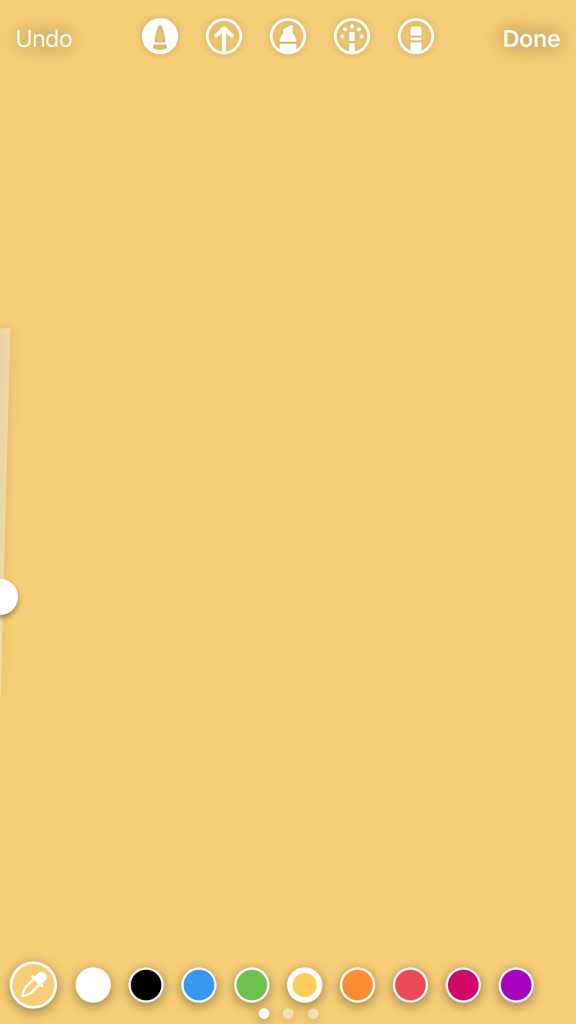
Bước 2: Chạm vào biểu tượng mặt cười hình vuông ở phía trên màn hình giao diện sau khi chọn xong backgroung ưng ý.
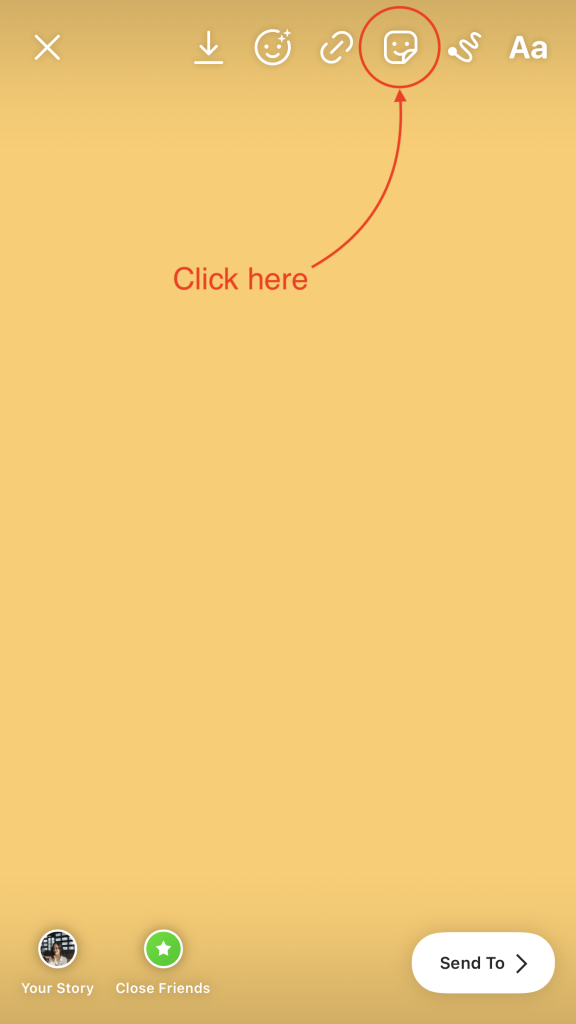
Bước 3: Lập tức, màn hình sẽ hiện ra nhiều tác vụ cho bạn chọn, bạn tìm và ấn chọn biểu tượng hình tròn bên trong có bức ảnh như hình. Bộ sưu tập ảnh trong máy sẽ hiện ra, bạn chọn 1 ảnh muốn đăng trước.
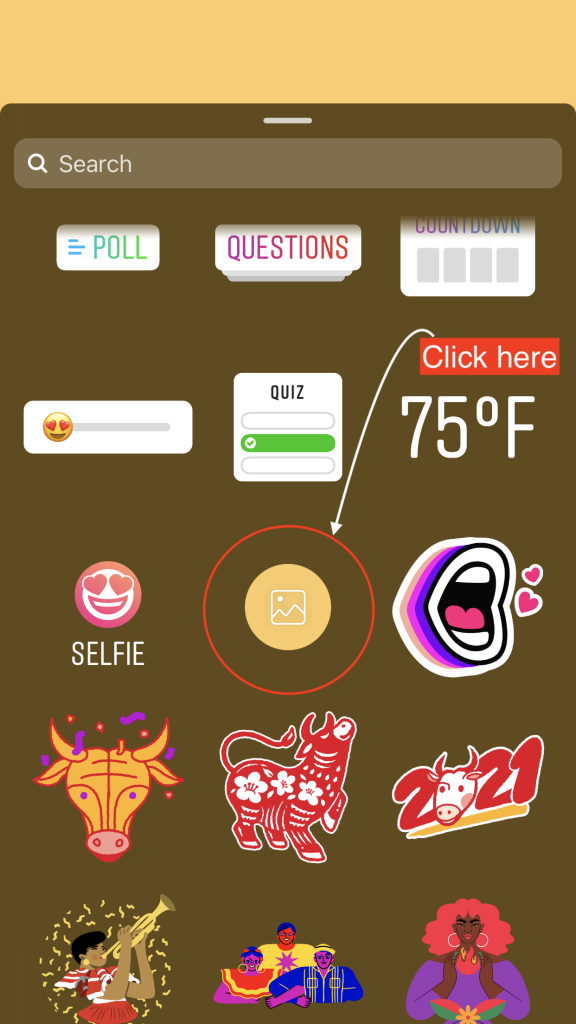
Bước 4: Lặp lại như 2 bước trên, sau đó di chuyển và tự sắp xếp bố cục cho các ảnh sao cho vừa mắt.
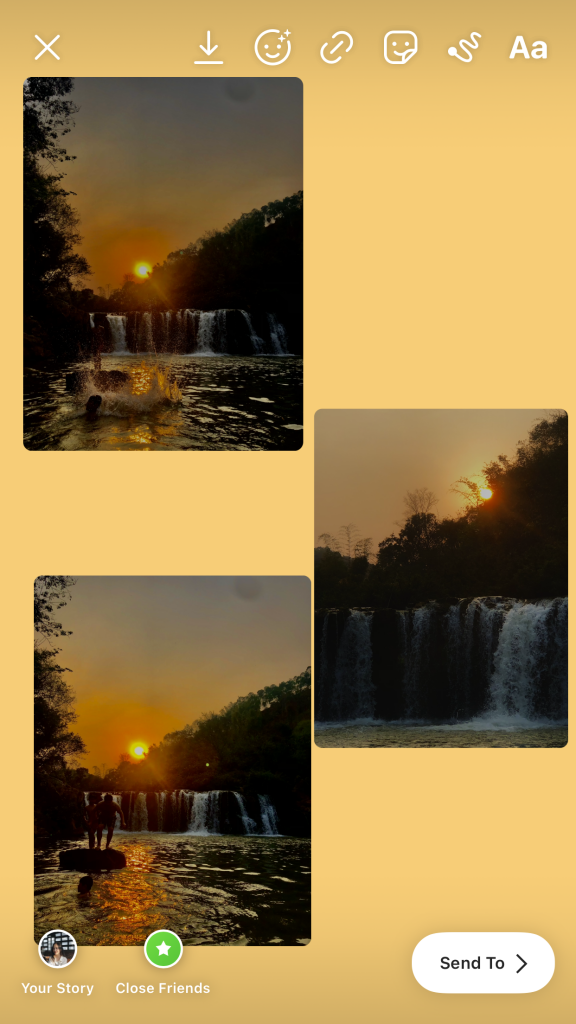
Bước 5: Để thêm phần sinh động cho ảnh, bạn có thể chèn thêm GIF, hay sticker vào ảnh.

Với cách làm này, bạn có 1 tấm ảnh gồm nhiều tấm ảnh đẹp khác chỉ trong 1 story. Hình ảnh có thêm các yếu tố như gif hay sticker sẽ diễn đạt sống động hơn cho tấm ảnh.